|
局域网共享我们这里就以网上邻居能够访问的共享为准。不考虑\计算机名或\IP来访问的共享。因为这个访问模式透过了工作组和用户匿名共享枚举,所以在\计算机名或\IP能访问在网上邻居可能不能访问。而从网上邻居能访问它必然也能访问。从现在开始一个一个问题来解决吧:
问题以你打开网上邻居到“查看工作组计算机”到访问“某一主机”失败而出现的错误框来列出,所以只要你对照你的错误框,就可能在这里找到你的问题的答案。
1:错误提示框为如图1:网络不存在或者尚未启动

这是因为你的Workstation服务没有启动,如果这个服务没有启动的话,那么你的工作组将无效,所以解决的方法就是在开始—运行—输入—Services.msc 回车。拉到最下面,把Workstation改为“自动”,然后“启用”,再点应用即可以解决问题,如图
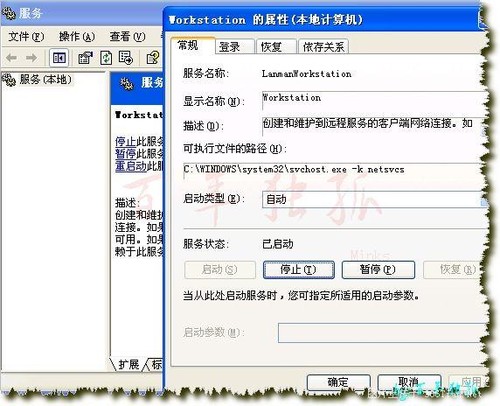
2:错误提示框为如图2:此工作组的服务器列表当前无法使用

2008-7-9 13:10z这是因为你的Computer Browser服务没有启动。这个服务是不一定要启动的,不过同一工作组内最少要有一台机子启动此服务,主要功能是维护网络上计算机的更新列表。如果出现此错误对话框,解决方法为:开始—运行—输入—Services.msc 回车。找到Computer Browser服务把它设置为“自动”,“启用”。再点应用即可以解决问题。如图所示:10
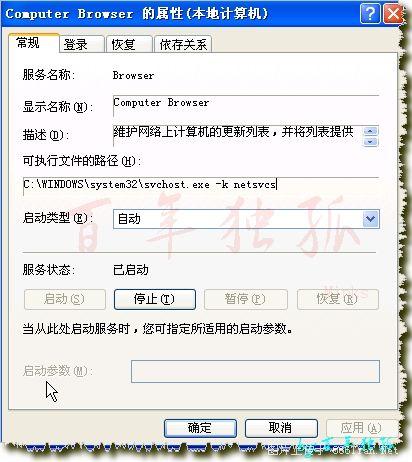
如果没有找到Computer Browser这个服务。说明你的本地连接没有安装“Microsoft 网络客户端”请在网上邻居右键—属性--本地连接—右键属性—添加—客户端-- Microsoft 网络客户端。就可以了。如果出现“本地计算机上的Computer Browser服务启动后又停止了.一些服务自动停止,……”这很可能是因为你开了windows防火墙导致的,请你把开始--设置--控制面板--里面的winodws防火墙关闭就可以了,如果不想关闭可以在防火墙设置上把“不允许例外”钩掉就可以了
3:错误提示框为如图3:Windows无法找到网络路径

这是因为你的Server服务没有启动而造成的,正确的说应该是你没有安装“Microsoft网络中文件和打印机共享”服务造成的。这个服务主要功能就是让你的计算机给网络提供共享服务。解决方法为:开始—运行—输入—Services.msc 回车。找到Server服务把它设置为“自动”,“启用”。再点应用即解决问题
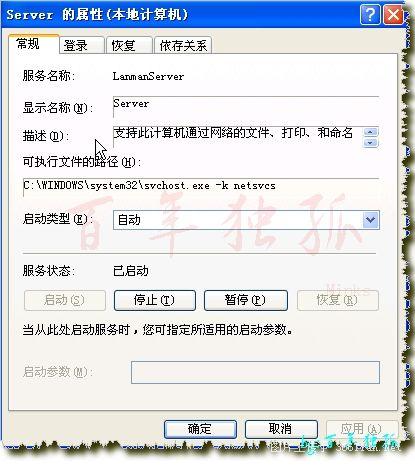
如果找不到Server服务,那么就是没有安装“Microsoft网络中文件和打印机共享”,请到网上邻居右键—属性--本地连接—右键属性—添加—服务-- Microsoft 网络中文件和打印机共享。就可以了。
4:错误提示框为如图4:登录失败:未授予用户在次计算机上的请求登陆类型

这是因为你的计算机拒绝了其它计算机从网络访问你的共享的用户导致的。如XP默认是拒绝来宾--也就是Guest用户登录的。解决方法:开始—运行—输入gpedit.msc回车—计算机配置—windows设置—安全设置—本地策略—用户权利指派—双击“拒绝从网络访问这台计算机”—把里面的guest用户删除

如果你是用别的用户共享,那么看看有没有那个用户名,如果有就删除即可解决问题。
5:错误提示框为如图5:拒绝访问

导致这个问题有两个原因:第一:你共享的文件夹访问用户没有权限访问。第二:计算机拒绝SAM账户和共享的匿名枚举。也就是注册表里的RestrictAnonymous子键。
解决方法:
你是仅来宾访问的:那么第一个问题不用考虑。主要解决第二个问题。开始—运行—输入gpedit.msc回车—计算机配置—windows设置—安全设置—本地策略—安全设置—双击“不允许SAM账户和共享的匿名枚举”—改为“已禁用”,如图
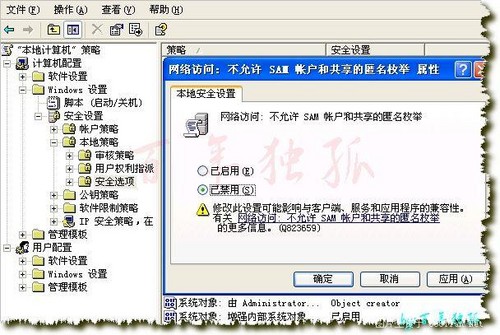
此设置要“重新启动计算机”才能生效。
如果你是windows经典访问方式的:那就要先看看你共享文件夹所在那个盘是什么格式的,如果是NTFS的。那么可以看看文件夹—右键属性--安全—有没有Everyone和你共享访问的用户如图
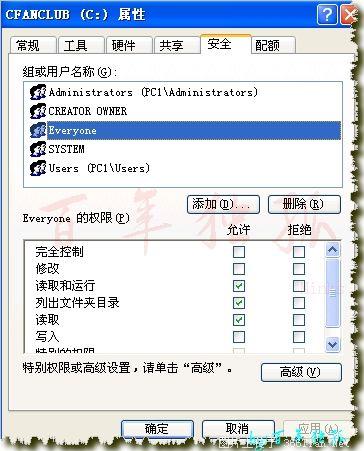
如果没有请点添加—高级—立即查找—选择Everyone确定。就可以了。再打开文件夹—右键属性—共享—权限—看看有没有Everyone和你共享访问的用户。如果没有按上方法添加并给相应权限。再开始—运行—输入gpedit.msc回车—计算机配置—windows设置—安全设置—本地策略—安全设置—双击“不允许SAM账户和共享的匿名枚举”—改为“已禁用”
此设置也要“重新启动计算机”才能生效。 
[文章录入员:admin] |

